-
Milady
VERSION PERSONAL
Mujer : ValySrapPassion

Tutorial traducido con la autorización de
COLYBRIX

MATERIAL
Pinchar en el banner de Colybrix
para llegar a la página del tutorial original
y descargar de allí el material
El tube de mujer del primer diseño lo encontrarán
pinchando aquí

FILTROS
Mehdi
Plugin Galaxy
Toadies
AP [Lines] / Lines – SilverLining
Simple / Top Left Mirror
Eye Candy 5 Impact / Glass
Penta.com
AAA Frame / Foto Frame

PREPARACIÓN
Abrir las máscaras y minimizarlas

PALETA DE COLORES
Color de Primer Plano # 512d0c
Color de Fondo # e4cfb4

1 – Abrir la capa alfa del material
2 - Ventana / Duplicar
Trabajaremos con la copia
3 – Preparar un gradiente Lineal
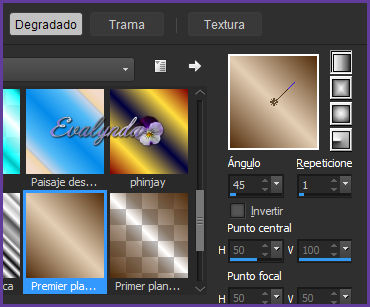
Llenar la capa con el gradiente
4 – Filtro Mehdi / Sorting Tiles

5 – Capas / Duplicar
Imagen / Espejo / Espejo horizontal
Modo de mezcla = Multiplicar
Capas / Fusionar hacia abajo
6 – Filtro Plugin Galaxy / Instant Mirror

7 – Selecciones / Cargar selección de canal alfa n° 1
8 – Selecciones / Convertir selección en capa
Selecciones / Anular selección
9 – Filtro Toadies / What Are you

Efectos de los bordes / Realzar
10 – Aplicar una sombra 0 / 0 / 100 / 20 # oscuro
Repetir la misma sombra
11 – Activar la capa de abajo
Selecciones / Cargar selección de canal alfa n° 2
12 – Selecciones / Convertir selección en capa
13 – Filtro AP [Lines] / Lines - SilverLining

14 – Selecciones / Anular selección
15 – Filtro Toadies / What Are you

16 – Selecciones cargar selección de canal alfa n° 2
Aplicar la misma sombra 0 / 0 / 100 / 20 # oscuro
17 – Selecciones / Anular selección
18 – Aplicar de nuevo la misma sombra
19 – Activar la capa de arriba del todo
Capas / Nueva capa de trama
Llenar la capa de color claro
20 – Capas / Nueva capa de máscara a partir de una imagen

Capas / Fusionar grupo
22 – Herramienta Selección (letra K del teclado)
Bajar el nodo central de arriba hasta los 290 pixeles
Hasta aquí hemos llegado

23 – Capas / Nueva capa de trama
Llenar la capa de color claro
Capas / Nueva capa de máscara a partir de una imagen

24 – Capas / Duplicar
Capas / Fusionar grupo
25 – Capas / Nueva capa de trama
Selecciones / Cargar selección de canal alfa n° 3
26 – Cambiar el ángulo del gradiente

27 – Llenar la selección con el nuevo gradiente
28 – Selecciones / Modificar / Seleccionar bordes de selección

Llenar la selección con el color oscuro
29 – Selecciones / Anular selección
30 – Filtro Simple / Top Left Mirror
31 – Filtro Eye Candy 5 Impact / Glass
con el setting “Clear”
32 – Activar la capa de abajo del todo
Selecciones / Cargar selección de canal alfa n° 4
33 – Selecciones / Convertir selección en capa
Ajustar / Añadir ruido

34 – Selecciones / Modificar / Selecciones bordes de selección
como anteriormente
35 – Llenar la selección con el color oscuro
Selecciones / Anular selección
36 – Aplicar la misma sombra 0 / 0 / 100 / 20 # oscuro
Repetir la sombra
37 – Capas / Duplicar
Imagen / Espejo / Espejo horizontal
38 – Activar la capa de arriba del todo
39 – Color de Primer Plano y Color de Fondo # claro
con la Fuente de Letras incluida en el material
y estos ajustes


40 - Escribir el título “Milady”
Colocar según resultado final
41 – Aplicar una sombra 2 / 2 / 100 / 2 # oscuro
42 – Imagen / Añadir bordes de 5 pixeles # claro
Imagen / Añadir bordes de 2 pixeles # oscuro
43 - Imagen / Añadir bordes de 2 pixeles # claro
Imagen / Añadir bordes de 2 pixeles # oscuro
44 - Imagen / Añadir bordes de 35 pixeles # claro
45 – Seleccionar el último borde con la Varita Mágica
46 – Llenar la selección con este gradiente Lineal

47 – Filtro Penta.com / Jeans

48 – Selecciones / Invertir
Aplicar una sombra 0 / 0 / 100 / 30 # oscuro
49 – Repetir la misma sombra
Selecciones / Anular selección
50 – Abrir el tube de mujer de CibiBijoux (u otro)
Borrar la firma
Editar / Copiar
51 – Editar / Copiar como nueva capa en su diseño
Imagen / Espejo / Espejo horizontal
Imagen / Cambiar el tamaño de la capa a 70%
Ajustar / Nitidez / Enfocar
Colocar a la derecha
52 – Capas / Duplicar
53 – Activar la capa original del tube
Ajustar / Desenfocar / Desenfoque radial

Modo de mezcla = Pantalla
54 – Volver a la capa del duplicado (arriba del todo)
Aplicar una sombra -5 / 16 / 80 / 30 # oscuro
55 – Activar la capa de abajo del todo
Filtro AAA Frame / Foto Frame

56 – Seleccionar con la Varita Mágica el borde fino del filtro
(arriba resulta más facil)

57 – Llenar la selección con el color claro
Selecciones / Anular selección
58 – Firmar su trabajo
59 - Imagen / Añadir bordes de 2 pixeles # oscuro
60 - Imagen / Cambiar el tamaño del diseño completo
a 900 pixeles de ancho

Tutorial escrito el 15/10/2017
Traducido el 01/12/2017

Espero se hayan divertido
como COLYBRIX se divirtió creando el tutorial,
como me divertí yo traduciéndolo para Ustedes

Con mucho placer colocaré sus trabajos
en la Galería especial de esta traducción








